Hast du schon einmal von Windows 7 Starter ISO gehört? Als leichte Version des beliebten Betriebssystems ist es speziell für Netbooks und PCs mit minimalen Hardwareanforderungen konzipiert. In diesem Artikel erfährst du, wie du die Windows 7 Starter ISO herunterlädst, installierst und aktivierst.
Es erwartet dich ein detaillierter Leitfaden, der dich durch die Hauptmerkmale und Systemanforderungen führt, dir Schritt für Schritt bei der Installation hilft und dir Lösungen für mögliche Probleme aufzeigt. Ziel ist es, dass du das Beste aus dieser Version herausholen kannst.
Du bist hier, weil du deinen PC mit Windows 7 Starter fit machen möchtest. Lass uns also gemeinsam in die Welt von Windows 7 Starter ISO eintauchen und deinen PC auf das nächste Level bringen.
Was ist Windows 7 Starter?
Windows 7 Starter ist eine abgespeckte Version des Windows 7 Betriebssystems, die speziell für Netbooks und PCs mit begrenzten Ressourcen entwickelt wurde. Diese leichtgewichtige Version verzichtet auf viele der erweiterten Funktionen, die in anderen Windows 7 Editionen enthalten sind, um die Systemanforderungen minimal zu halten.
Ein markantes Merkmal dieser Version ist das Fehlen der Windows Aero-Oberfläche, was zu einer einfacheren und ressourcenschonenderen Benutzererfahrung führt. Windows 7 Starter ist ausschließlich in einer 32-Bit-Version verfügbar und richtet sich an Benutzer, die grundlegende Computeraufgaben mit minimaler Hardware ausführen möchten.
Hauptmerkmale von Windows 7 Starter
Windows 7 Starter besitzt die wenigsten Funktionen unter den verschiedenen Windows 7 Editionen. Es ist ausschließlich für 32-Bit x86 PCs konzipiert und speziell auf die Bedürfnisse von Netbook-Benutzern zugeschnitten.
Trotz des Verzichts auf die Windows Aero-Oberfläche bietet Windows 7 Starter eine Vielzahl nützlicher Funktionen:
- Netzwerkunterstützung: Unterstützt sowohl kabelgebundene als auch drahtlose Netzwerke, was es einfach macht, sich zu verbinden und online zu gehen.
- Benutzeroberfläche: Enthält Windows Basic UI, Aero Snaps, Bibliotheken, Windows Flip, Jump Lists und Windows-Suche für eine effiziente Benutzererfahrung.
- Sicherheitsfunktionen: Bietet granulare Benutzerkontensteuerung (UAC), Action Center, Windows Defender, Windows-Firewall, IE 8 Protected Mode, DEP-Unterstützung, Windows Update und Kindersicherung.
- Leistungsmerkmale: Integriert Technologien wie Windows ReadyDrive, Windows ReadyBoost und SuperFetch. Unterstützt einen physikalischen Prozessor und unbegrenzte Prozessorkerne mit maximal 4 GB RAM (32-Bit).
- Zuverlässigkeitsmerkmale: Beinhaltet Windows Backup, Systemabbild, Problem Steps Recorder, automatische Festplattendefragmentierung, vorherige Versionen und die Möglichkeit, VHDs zu erstellen und zu mounten.
- Gebündelte Anwendungen: Enthält Standardanwendungen wie Internet Explorer 8, Windows Gadgets und Galerie, Purble Palace, Solitaire, Spider Solitaire, Rechner, Paint, Windows Fax und Scan, Windows PowerShell und ISE, WordPad und XPS Viewer.
- Digitale Medien- und Gerätefunktionen: Bietet Windows Photo Viewer, grundlegende Foto-Diashows, Windows Media Player 12 mit Play To, AAC- und H.264-Decodierung, Device Stage und Sync Center.
- Netzwerkfunktionen: Unterstützt bis zu 20 SMB-Verbindungen, Netzwerk- und Freigabecenter, HomeGroup-Freigabe (nur Beitritt), Ad-hoc-Netzwerk-Erstellung und -Beitritt, verbesserte Energieverwaltung, Verbindung zu einem Projektor, Remote-Desktop und RSS-Unterstützung.
- Mobilitätsfunktionen: Integriert Sync Center für eine nahtlose Synchronisierung von Daten zwischen verschiedenen Geräten und Netzwerken.

Systemanforderungen für Windows 7 Starter
Um Windows 7 Starter zu installieren, muss dein System die folgenden Mindestanforderungen erfüllen:
- Prozessor: 1 GHz oder schneller.
- Arbeitsspeicher: Mindestens 1 GB RAM.
- Festplattenspeicher: 15 GB freier Speicherplatz.
- Grafikkarte: Bildschirmauflösung von 1366 × 768 mit einem DirectX 9-Grafikprozessor und WDDM-Treiber.
- Konnektivität: Ein Internetzugang ist erforderlich (es können Gebühren anfallen).
- Microsoft-Konto: Ein Microsoft-Konto ist erforderlich, um einige Funktionen nutzen zu können.
- DVD-Wiedergabe: Zum Ansehen von DVDs ist eine separate Wiedergabesoftware erforderlich.
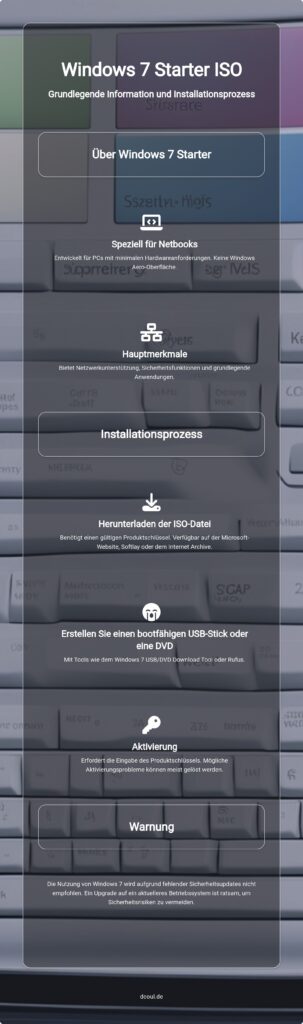
Windows 7 Starter ISO herunterladen
Offizielle Download-Quellen
Die ISO-Datei von Windows 7 Starter kann offiziell von der Microsoft-Website heruntergeladen werden, sofern ein gültiger Produktschlüssel vorhanden ist. Diese Methode stellt sicher, dass die heruntergeladene Datei authentisch und sicher ist. Eine weitere vertrauenswürdige Quelle ist Softlay, das die originale Windows 7 Starter ISO anbietet, welche direkt von Microsoft veröffentlicht wurde. Beide Optionen bieten eine zuverlässige Möglichkeit, die benötigte ISO-Datei zu erhalten.
Alternative Download-Optionen
Falls der direkte Download von Windows 7 Starter nicht möglich ist, gibt es alternative Methoden. Eine davon besteht darin, die Windows 7 Home Premium ISO herunterzuladen und diese mit dem Tool „eicfg_removal_utility.zip“ in eine universelle Version umzuwandeln. Dies ermöglicht die Installation von Windows 7 Starter.
Ein weiterer alternativer Download ist im Internet Archive verfügbar. Ein Benutzer namens shermanzuki hat dort die ISO-Datei hochgeladen, was eine zusätzliche Möglichkeit bietet, die Datei zu erhalten.
Größe und Format der ISO-Datei
Die ISO-Datei von Windows 7 Starter hat eine Größe von etwa 2.5 GB. Die spezifische deutsche Version von Windows 7 Starter SP1 x86 ist etwas kleiner und misst 2.3 GB.
Die Datei kann in verschiedenen Formaten heruntergeladen werden, einschließlich ISO-Image, Item Tile, JPEG und Torrent. Diese Vielfalt an Formaten bietet Flexibilität bei der Wahl der bevorzugten Download-Methode und stellt sicher, dass die ISO-Datei auf verschiedene Weise genutzt werden kann.
Installation von Windows 7 Starter
Die Installation von Windows 7 Starter kann eine Herausforderung sein, aber mit den richtigen Tools und einer klaren Anleitung ist es durchaus machbar. In den folgenden Abschnitten erfährst du, wie du dich vorbereitest, ein bootfähiges Medium erstellst und den Installationsprozess erfolgreich durchführst.
Vorbereitung der Installation
Erforderliche Tools und Software
Um die Installation von Windows 7 Starter erfolgreich durchzuführen, benötigst du einige wesentliche Tools und Software. Zuerst brauchst du das Windows 7 USB/DVD Download Tool. Dieses Tool hilft dir, die ISO-Datei von Windows 7 Starter auf einen USB-Stick oder eine DVD zu übertragen. Alternativ kannst du ein Tool wie Rufus verwenden, um einen bootfähigen USB-Stick zu erstellen. Falls du den Produktschlüssel nicht zur Hand hast, ist der Windows Product Key Viewer nützlich, um den Schlüssel abzurufen.
Erstellung eines bootfähigen USB-Sticks oder einer DVD
Der erste Schritt zur Installation von Windows 7 Starter ist die Erstellung eines bootfähigen Mediums. Lade das Windows 7 USB/DVD Download Tool herunter und installiere es auf deinem Computer. Starte das Tool und wähle die ISO-Datei von Windows 7 Starter aus. Danach entscheidest du, ob du einen bootfähigen USB-Stick oder eine DVD erstellen möchtest. Folge den Anweisungen im Tool, um den Vorgang abzuschließen. Achte darauf, dass alle Daten auf dem USB-Stick oder der DVD gelöscht werden, bevor du fortfährst.
Installationsprozess
Boot-Reihenfolge im BIOS ändern
Um sicherzustellen, dass dein Computer von dem erstellten bootfähigen Medium startet, musst du die Boot-Reihenfolge im BIOS ändern. Starte deinen Computer neu und rufe das BIOS-Setup auf. Dies wird normalerweise durch Drücken von Tasten wie F2, F12, Entf oder Esc während des Startvorgangs erreicht. Navigiere im BIOS-Menü zur Boot-Option und ändere die Reihenfolge so, dass der Computer zuerst von deinem USB-Stick oder der DVD bootet.
Schritte zur Installation von Windows 7 Starter
Nachdem du die Boot-Reihenfolge geändert hast, stecke den bootfähigen USB-Stick ein oder lege die DVD ein und starte den Computer neu. Der Installationsprozess von Windows 7 Starter sollte automatisch beginnen. Folge den Anweisungen auf dem Bildschirm, um die Installation durchzuführen. Achte darauf, während des Installationsvorgangs die Option Windows 7 Starter auszuwählen, um mögliche Aktivierungsprobleme zu vermeiden.
Problemlösungen während der Installation
Falls die Installation nicht automatisch startet, überprüfe erneut die Boot-Reihenfolge im BIOS und stelle sicher, dass der USB-Stick oder die DVD korrekt erstellt wurde. Sollten weiterhin Probleme auftreten, kannst du in Foren oder Kommentarsektionen nach spezifischen Lösungen suchen. Es ist auch ratsam, sicherzustellen, dass alle benötigten Treiber und Hardwarekomponenten kompatibel sind, um eine reibungslose Installation zu gewährleisten.

Aktivierung und Produkt-Key
Die Aktivierung und der Produkt-Key sind entscheidende Schritte, um deine Windows 7 Starter ISO voll funktionsfähig zu machen. Hier erfährst du, wie du den Produkt-Key findest, den Aktivierungsprozess durchführst und häufige Probleme löst.
Wie man den Produkt-Key findet
Um den Produktschlüssel für deine Windows 7 Starter ISO zu finden, kannst du den Windows Product Key Viewer verwenden. Dieses Tool hilft dir, den Produktschlüssel direkt aus deinem aktuellen System abzurufen, falls du ihn nicht zur Hand hast. Das ist besonders nützlich, wenn der Schlüssel verloren gegangen ist oder nicht auf der Verpackung vermerkt ist.
Aktivierungsprozess
Nach der Installation der Windows 7 Starter ISO wirst du aufgefordert, das Betriebssystem zu aktivieren. Der Aktivierungsprozess ist einfach und beginnt mit der Aufforderung, deinen Produktschlüssel einzugeben. Gib den Schlüssel sorgfältig ein und folge den Anweisungen auf dem Bildschirm. Der Aktivierungsassistent führt dich durch die Schritte, um die Aktivierung abzuschließen, einschließlich einer Online-Überprüfung des Schlüssels durch Microsoft.
Häufige Aktivierungsprobleme und Lösungen
Bei der Aktivierung der Windows 7 Starter ISO können verschiedene Probleme auftreten. Ein häufiges Problem ist die Eingabe eines falschen Produktschlüssels. Stelle sicher, dass der eingegebene Schlüssel korrekt und vollständig ist.
Ein weiteres Problem kann eine fehlende Internetverbindung sein, die für die Online-Aktivierung erforderlich ist. Überprüfe deine Verbindung und versuche es erneut. Sollten weiterhin Schwierigkeiten bestehen, kannst du den Microsoft-Support kontaktieren oder in einschlägigen Foren nach Lösungen suchen. Diese Ressourcen bieten oft hilfreiche Tipps und Anleitungen zur Behebung von Aktivierungsproblemen.
FAQ
In diesem Abschnitt beantworte ich häufig gestellte Fragen rund um die Installation und Nutzung von Windows 7 Starter ISO. Hier erfährst du, wie du Windows 7 Starter auf modernen PCs installieren kannst, welche Sicherheitsaspekte zu beachten sind und wie du die ISO-Datei nutzen kannst.

Kann ich Windows 7 Starter auf einem modernen PC installieren?
Ja, du kannst Windows 7 Starter auf modernen PCs installieren, solange die Hardware-Anforderungen erfüllt sind. Beachte jedoch, dass einige moderne Hardwarekomponenten möglicherweise nicht vollständig unterstützt werden. Es kann also zu Kompatibilitätsproblemen kommen.
Wie kann ich Windows 7 Starter ohne CD installieren?
Du kannst die Windows 7 Starter ISO-Datei herunterladen und einen bootfähigen USB-Stick erstellen. Tools wie Rufus oder das Windows 7 USB/DVD Download Tool sind hierfür sehr nützlich. Folge einfach den Installationsanweisungen, um Windows 7 Starter von dem USB-Stick zu installieren.
Ist Windows 7 Starter noch sicher zu verwenden?
Leider nein. Windows 7 wird von Microsoft nicht mehr unterstützt, was bedeutet, dass keine Sicherheitsupdates mehr bereitgestellt werden. Die Nutzung von Windows 7 Starter kann daher Sicherheitsrisiken bergen, insbesondere bei der Internetnutzung. Es ist ratsam, auf ein aktuelleres Betriebssystem umzusteigen, insbesondere da Windows 7 nicht mehr unterstützt wird und Sicherheitsrisiken birgt. Weitere Informationen zu den Sicherheitsaspekten von Windows 7 findest du in den ISO Consensus papers, die die Expertenperspektive des Information Security Office der University of Texas at Austin präsentieren.
Kann ich Windows 7 Starter kostenlos herunterladen?
Offiziell ist der Download von Windows 7 Starter nicht kostenlos, da ein gültiger Produktschlüssel erforderlich ist. Einige Websites bieten jedoch die ISO-Datei zum Download an. Hier ist Vorsicht geboten, um sicherzustellen, dass die Quelle vertrauenswürdig ist und keine Schadsoftware enthält.
Fazit
Windows 7 Starter ist eine minimalistische und leichtgewichtige Version des Windows 7 Betriebssystems, die speziell für Netbooks und PCs mit geringen Hardware-Ressourcen konzipiert wurde. Diese Version ist ideal für Benutzer, die grundlegende Computerfunktionen ohne die Notwendigkeit fortgeschrittener Features benötigen.
Eine der Hauptcharakteristika von Windows 7 Starter ist seine Beschränkung auf die 32-Bit-Architektur. Das bedeutet, dass es auf älteren und weniger leistungsstarken Geräten gut funktioniert.
Die Installation von Windows 7 Starter erfordert die Vorbereitung eines bootfähigen USB-Sticks oder einer DVD. Dazu benötigst du Tools wie das Windows 7 USB/DVD Download Tool oder Rufus. Nachdem du den bootfähigen Datenträger erstellt hast, musst du die Boot-Reihenfolge im BIOS ändern, damit der Computer von diesem Datenträger startet. Dieser Schritt ist entscheidend, um die Installation korrekt zu beginnen.
Nach der Installation musst du Windows 7 Starter mit einem gültigen Produktschlüssel aktivieren. Dabei können gelegentlich Aktivierungsprobleme auftreten, die jedoch durch Überprüfung des Produktschlüssels und der Internetverbindung in der Regel gelöst werden können. Bei anhaltenden Problemen steht der Microsoft-Support zur Verfügung, um weiterzuhelfen.
Obwohl Windows 7 Starter technisch auf modernen PCs installiert werden kann, ist die Nutzung aufgrund fehlender Sicherheitsupdates und Unterstützung durch Microsoft nicht mehr sicher. Dies stellt ein erhebliches Risiko dar, insbesondere bei der Nutzung des Internets. Daher ist es ratsam, auf ein moderneres und sichereres Betriebssystem umzusteigen, um den Schutz deiner Daten zu gewährleisten.
Ich bin Elena, eine 32-jährige Softwareentwicklerin und Data Scientistin mit einer tiefen Leidenschaft für Open-Source-Technologien und Künstliche Intelligenz. Mit einem Masterabschluss in Informatik und umfassender Berufserfahrung im Technologiebereich bringe ich ein breites Wissen und vielfältige Erfahrungen in meinen Blog ein.
Mein besonderes Interesse gilt den Potenzialen und Herausforderungen von KI und Linux in der modernen Welt. Mit meiner Expertise und meinem Engagement fördere ich eine Community von Lesern, die bereit sind, Technologie verantwortungsbewusst und innovativ zu nutzen. Ich freue mich, mein Wissen und meine Begeisterung für diese Themen zu teilen und dazu beizutragen, das Verständnis und die Anwendung von Technologie in unserer Gesellschaft zu verbessern.
